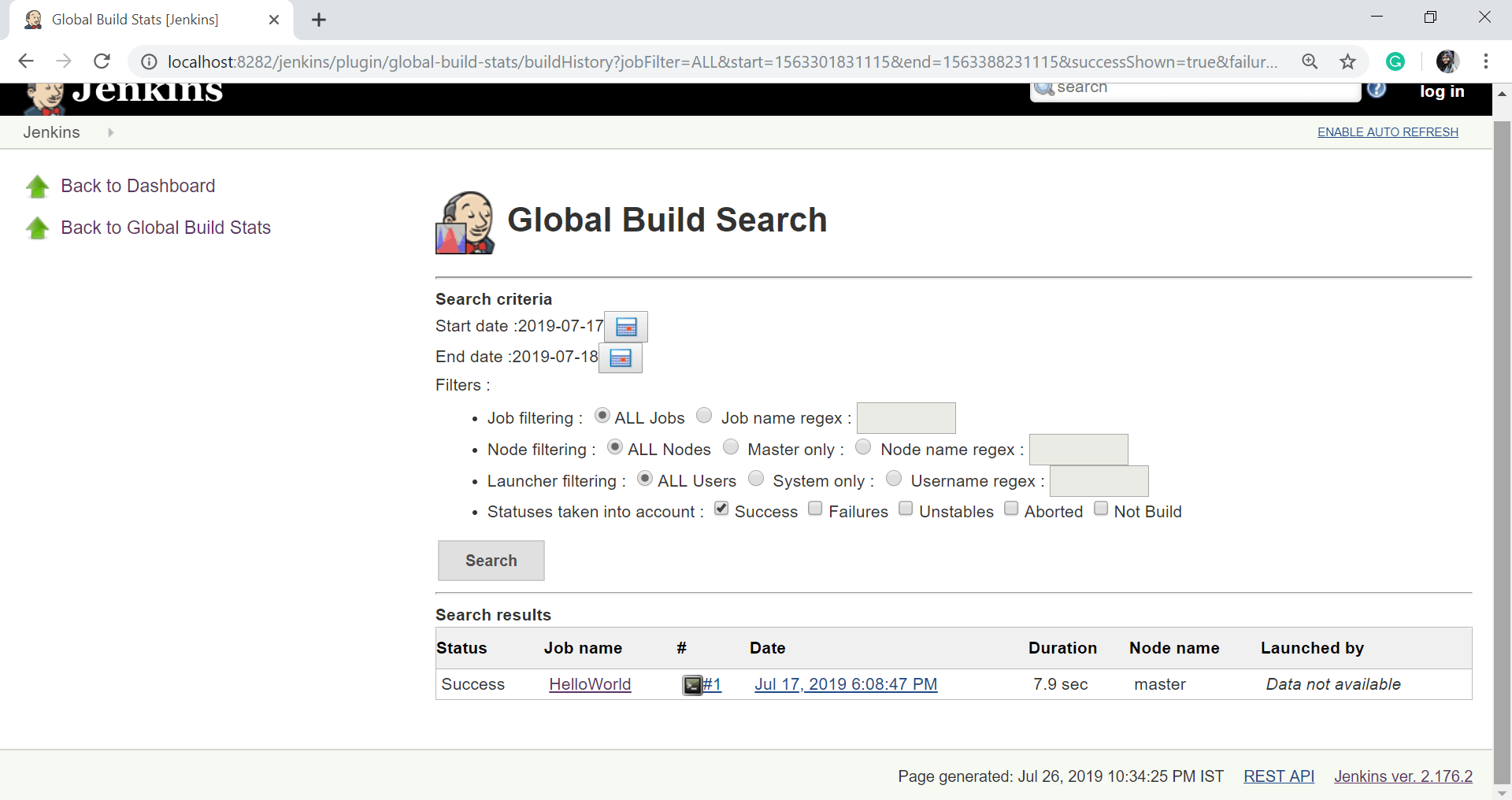- 软件度量标准(1)
- 软件度量标准
- Jenkins-指标和趋势
- Jenkins-指标和趋势(1)
- jenkins (1)
- 哪种集中趋势度量可以通过图形确定?
- 哪种集中趋势度量与 ogives 相关?
- 哪种集中趋势度量与 ogives 相关?(1)
- C++标准库(1)
- C++标准库
- 标准流 (1)
- 为什么算术平均值是最流行的集中趋势度量?(1)
- 为什么算术平均值是最流行的集中趋势度量?
- jenkins - 任何代码示例
- 标准 python (1)
- Jenkins-安装
- Jenkins-安装(1)
- 什么是Jenkins?(1)
- 什么是Jenkins?
- 趋势面试经验(1)
- 趋势面试经验
- 用Python绘制趋势图(1)
- 用Python绘制趋势图
- Tableau 中的趋势线
- Tableau 中的趋势线(1)
- 软件度量验证(1)
- 软件度量验证
- 标准 python 代码示例
- CSS-度量单位
📅 最后修改于: 2021-01-04 02:58:34 🧑 作者: Mango
Jenkins-指标和趋势
Jenkins提供了许多插件来显示在一段时间内执行的构建指标。这些指标对于查看构建以及了解它们随着时间的推移失败/通过的频率很有用。
让我们看一下“ Build History Metrics Plugin”,此插件用于为安装后的所有构建计算以下度量:
- MTTF(度量失败时间)
- MTTR(平均恢复时间)
- 建造时间的标准偏差
步骤1:首先,转到Jenkins仪表板,然后单击Manage Jenkins 。
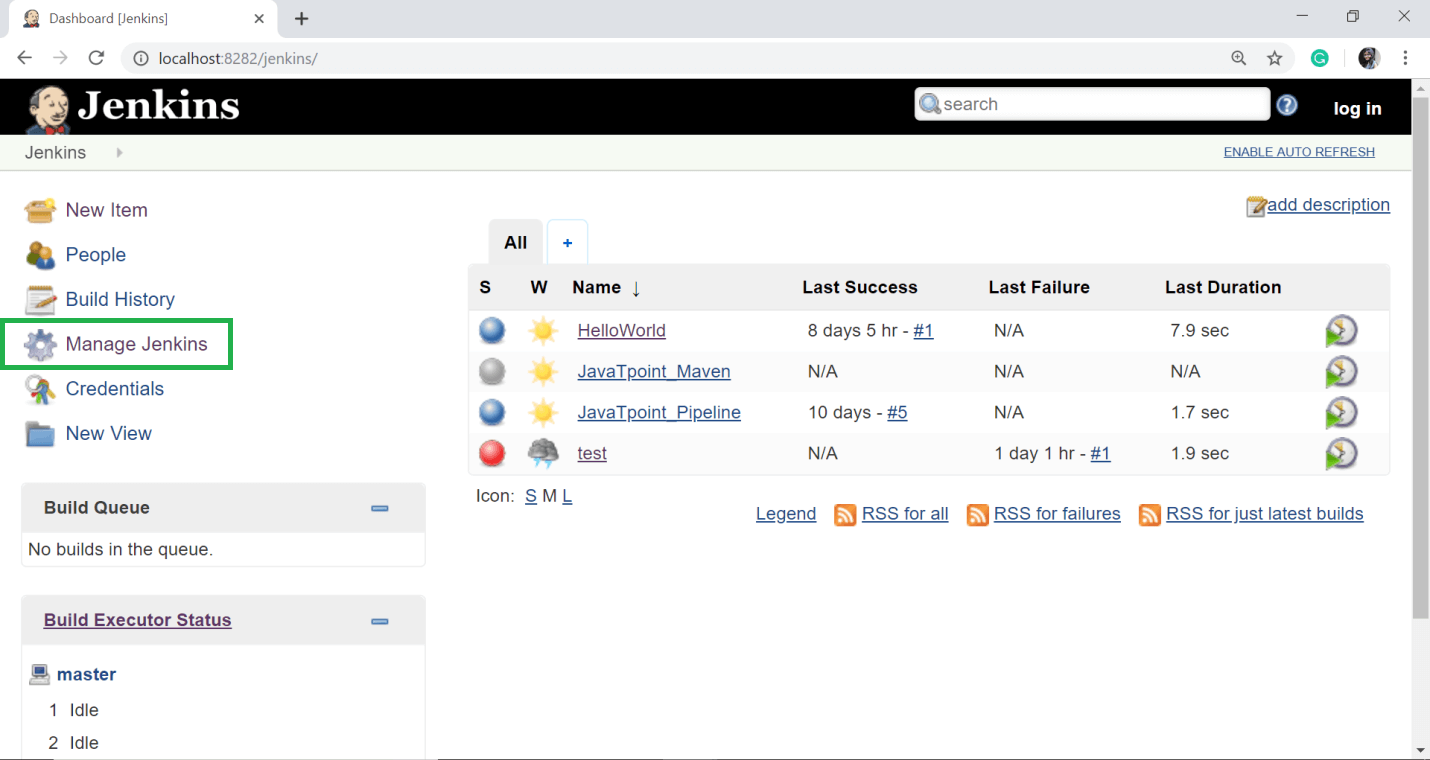
步骤2:然后选择管理插件。
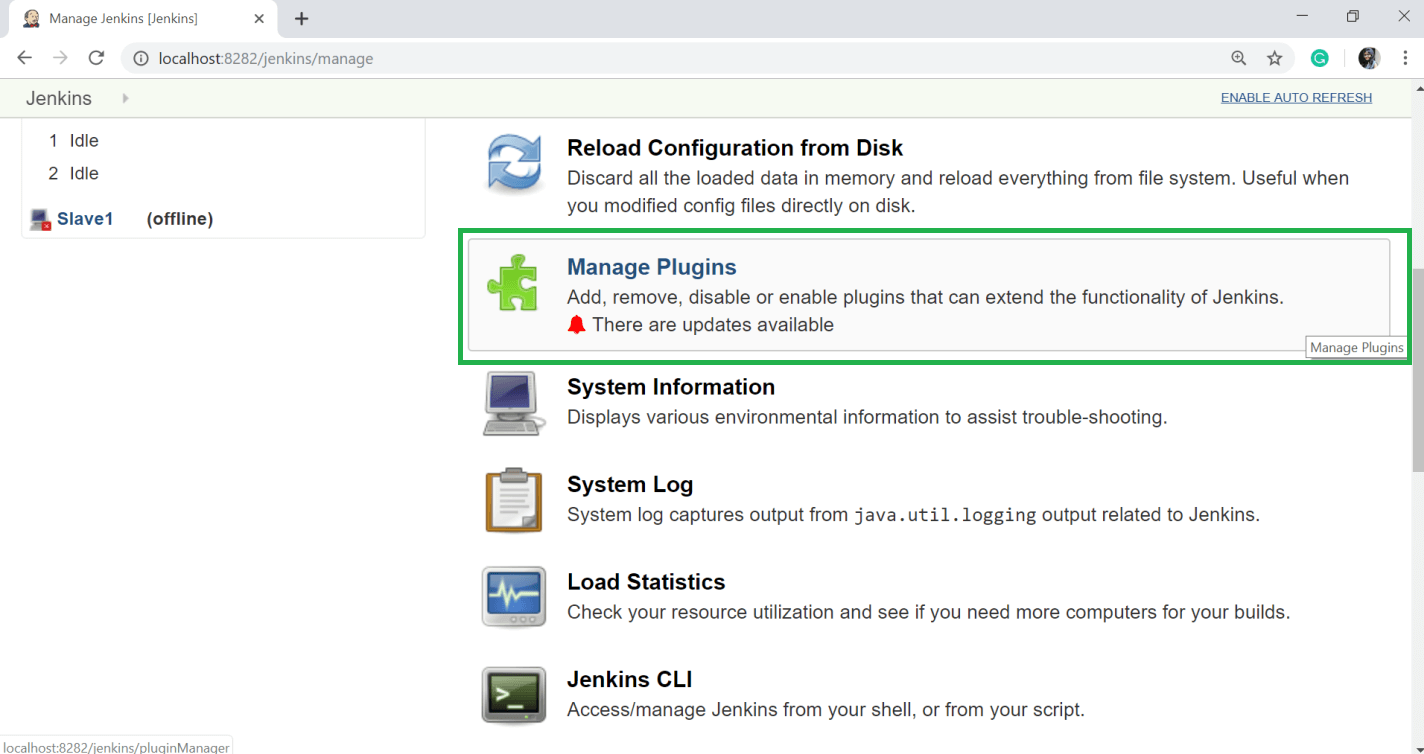
步骤3:在Available(可用)选项卡上,过滤Build History Metric的插件,然后选择Install without without restart按钮。
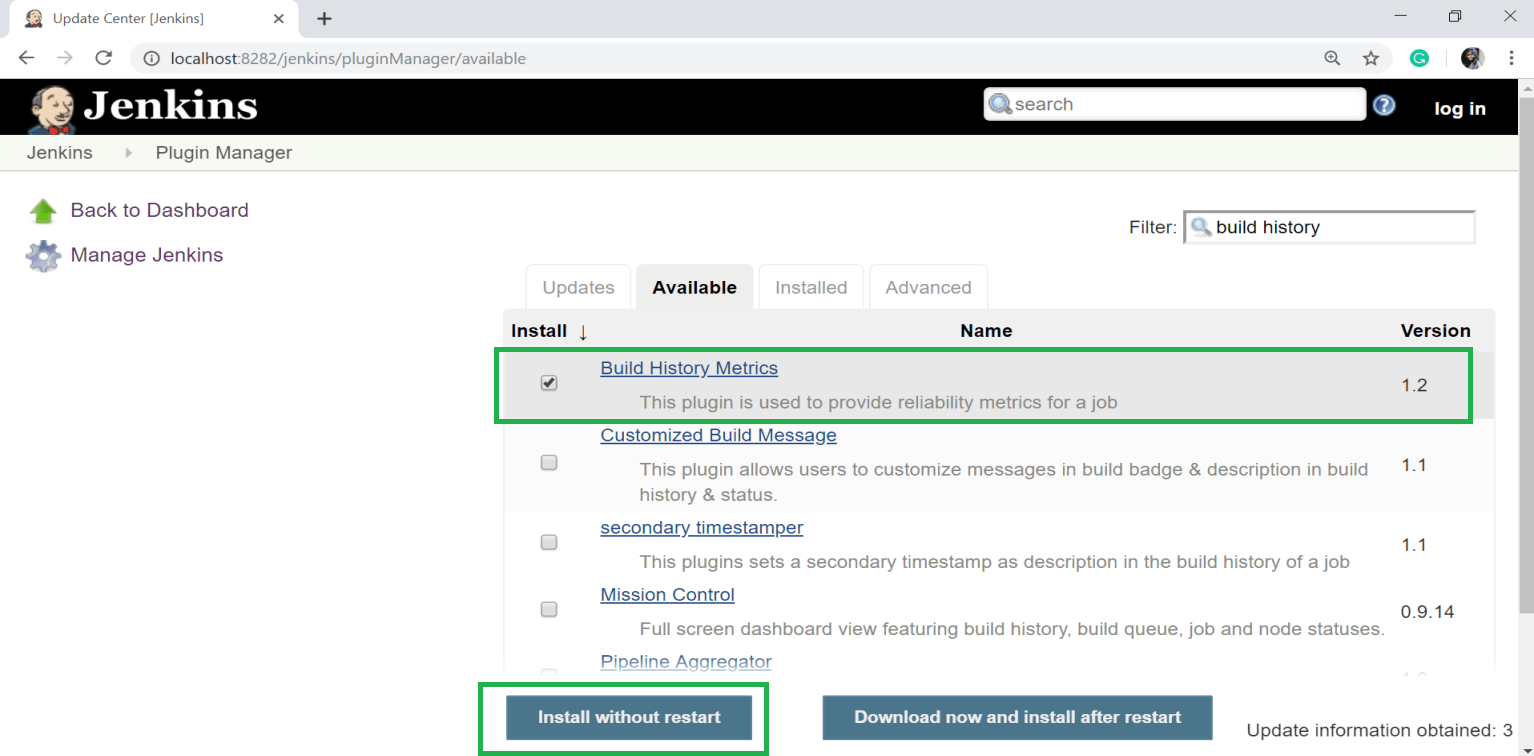
步骤4:以下屏幕显示了安装过程和插件安装成功。
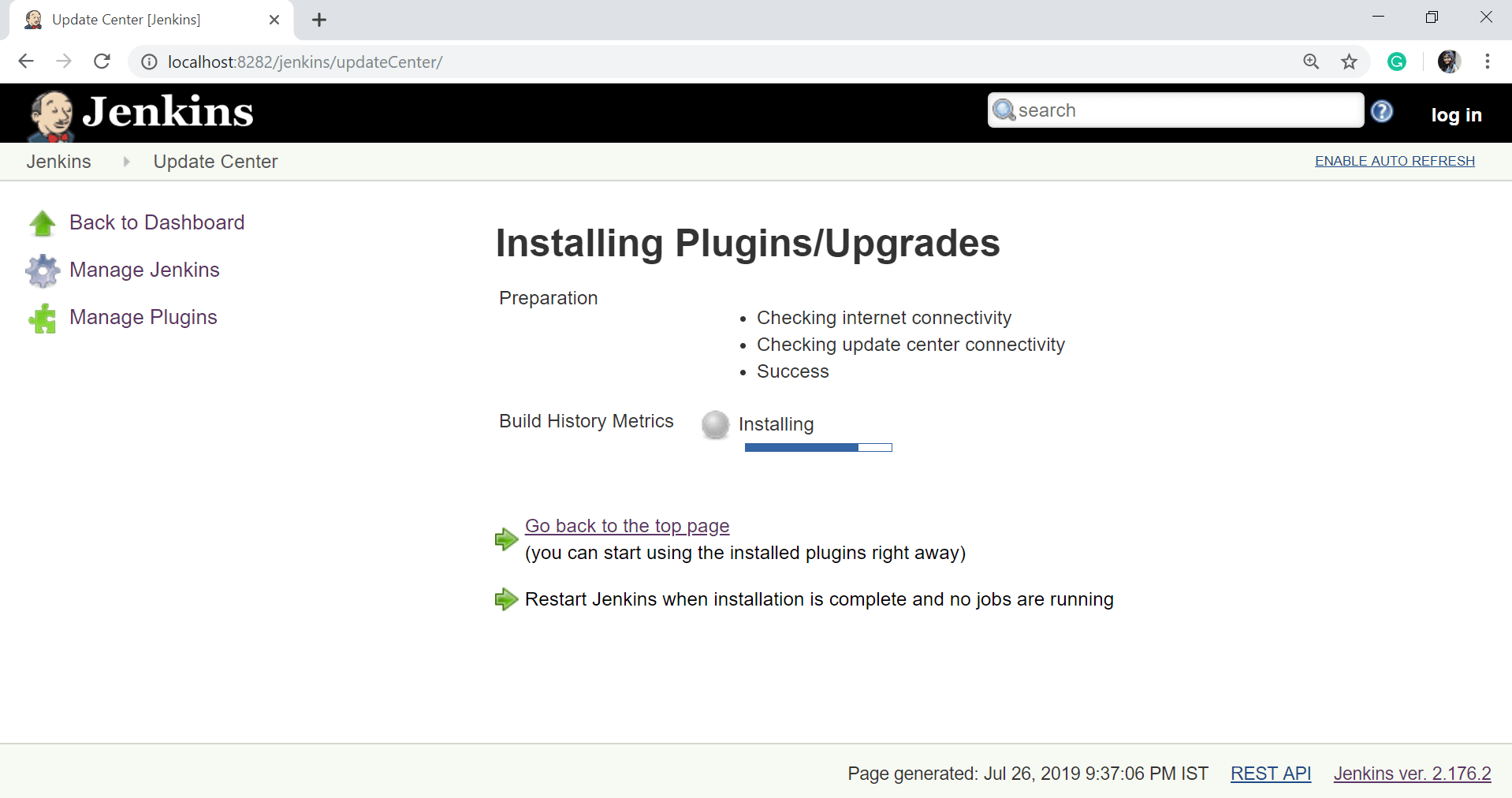
成功安装后,单击“返回首页”。
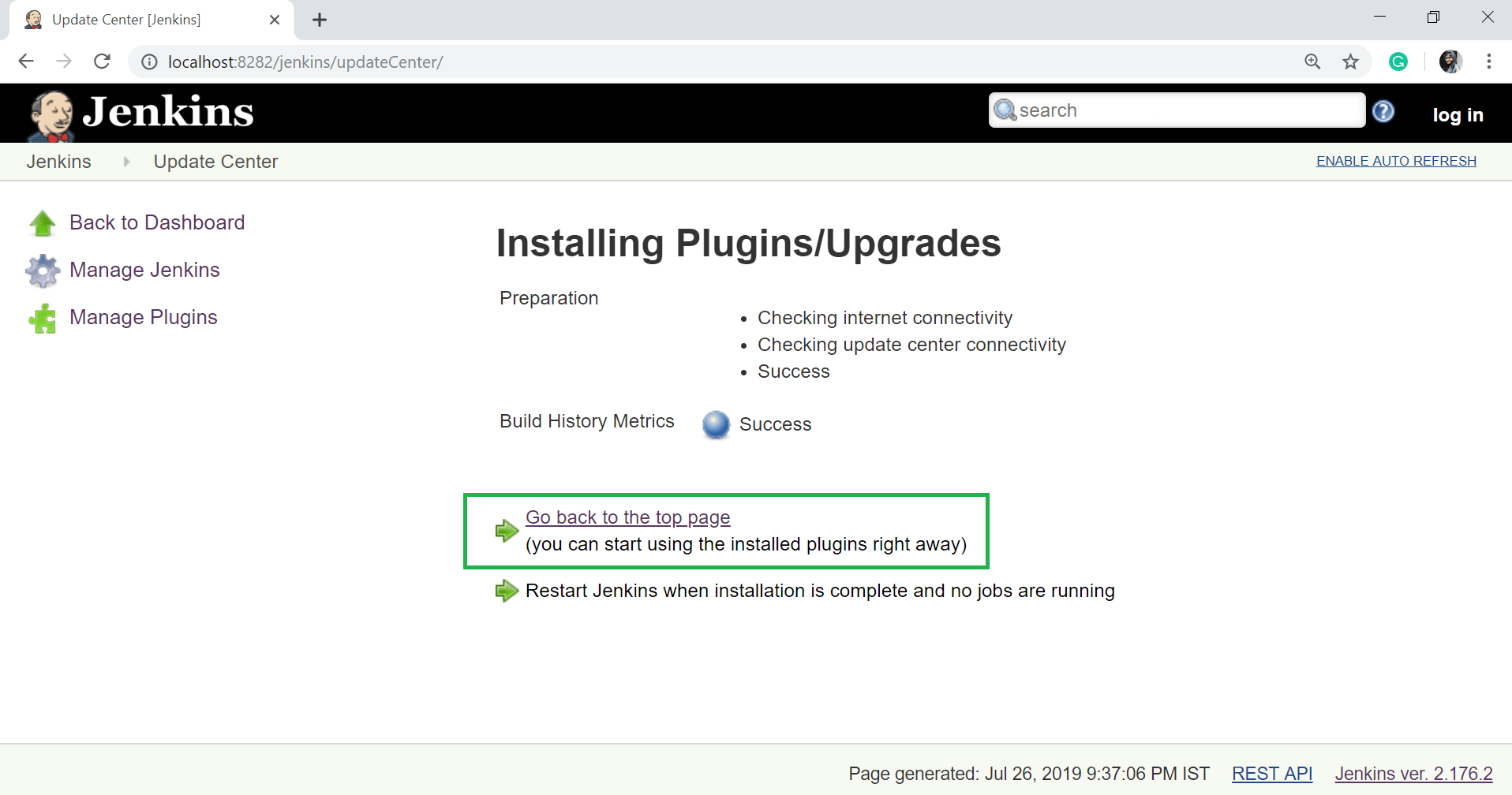
步骤5:选择任何作业,然后转到该作业页面。当您转到该作业页面时,将看到一个包含计算出的指标的表格。显示过去7天,过去30天和所有时间的指标。
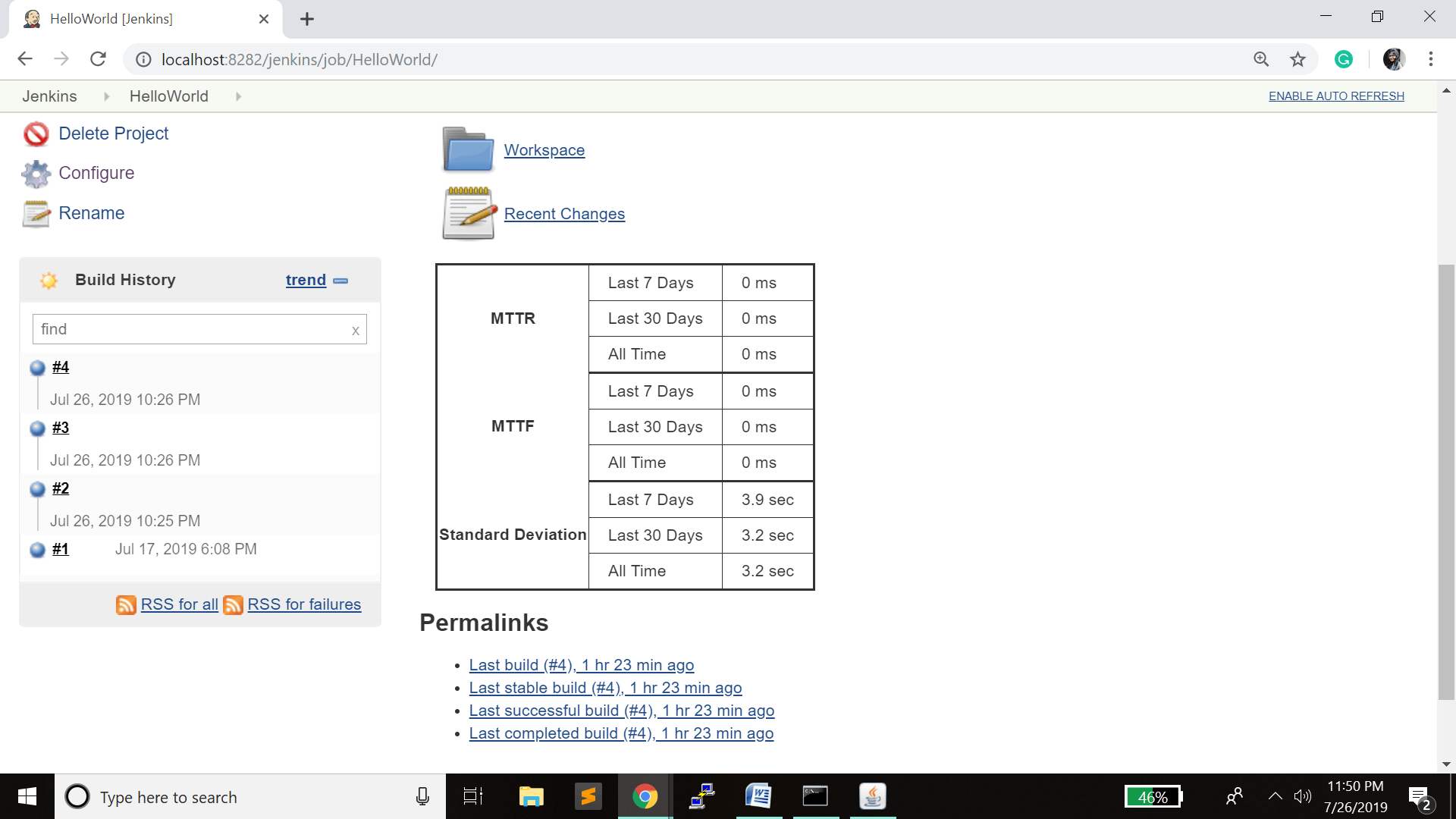
詹金斯的趋势
要查看总体趋势,Jenkins提供了许多插件,例如Build-metrics插件。此插件用于从内部版本和Jenkins收集信息,并以图形格式显示它们。
步骤1:转到Jenkins信息中心。
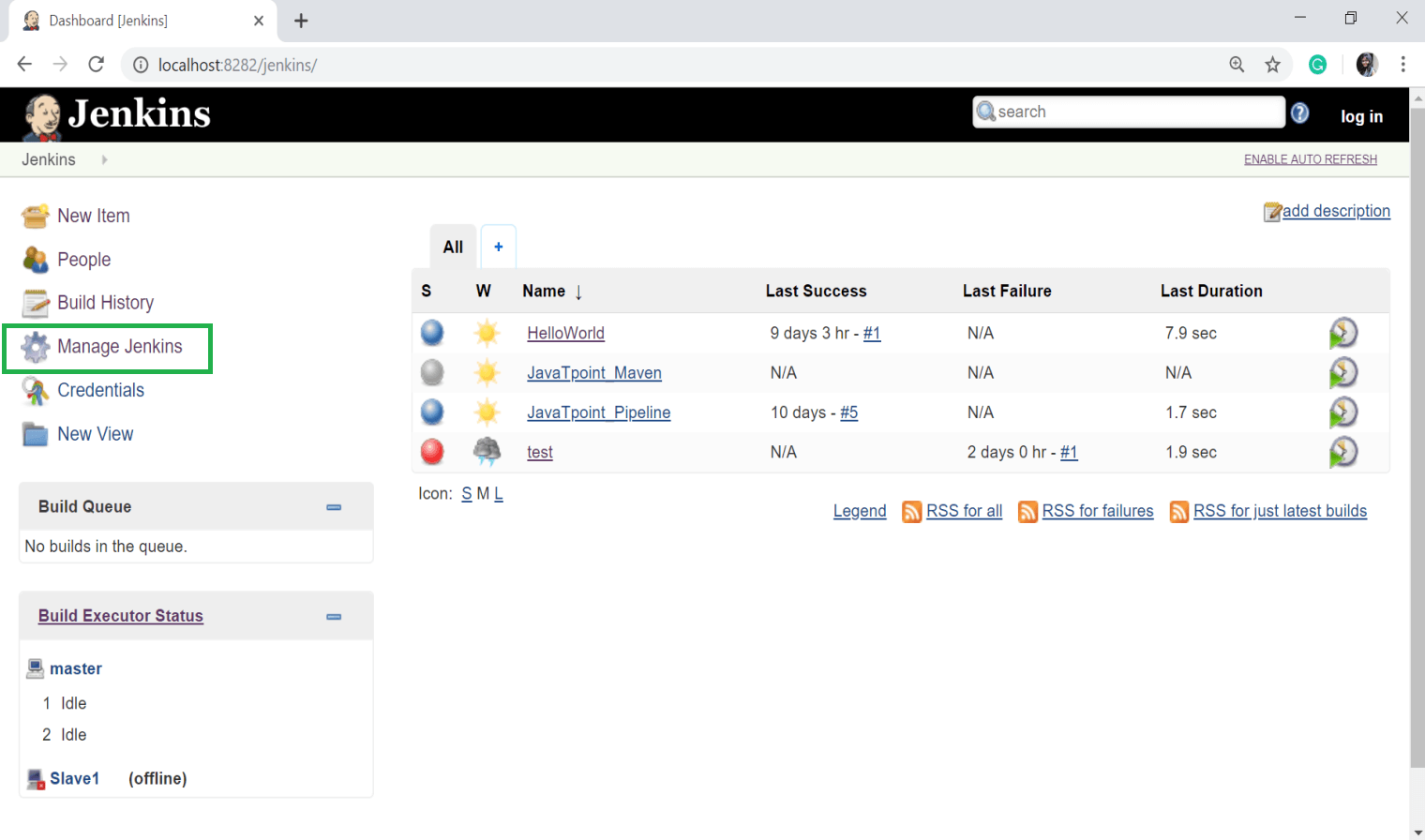
步骤2:选择Manage Plugins(管理插件)选项。
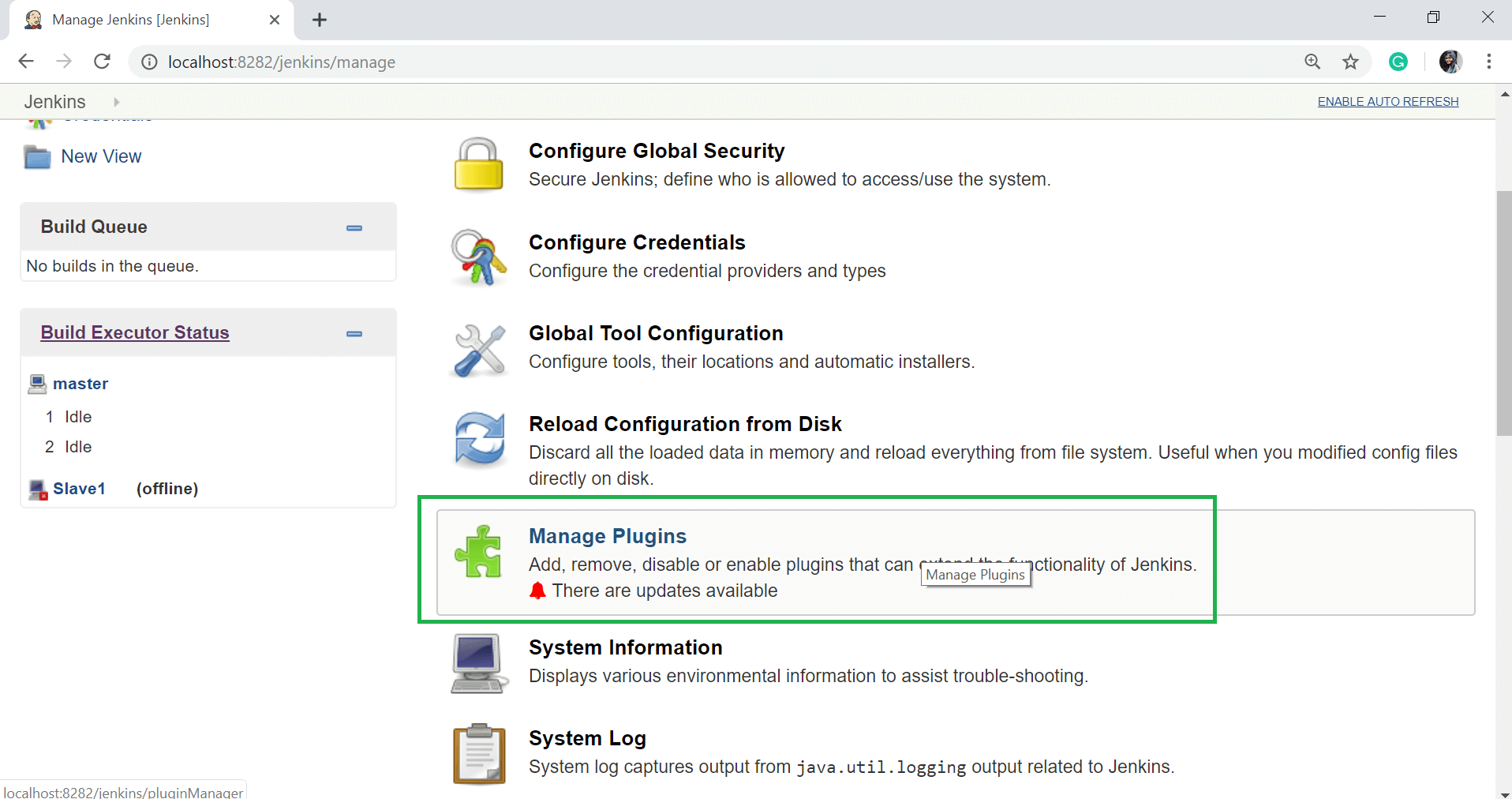
步骤3:转到“可用”选项卡,然后在过滤器选项中搜索“ build-metrics ”,然后单击“安装而无需重启”按钮。
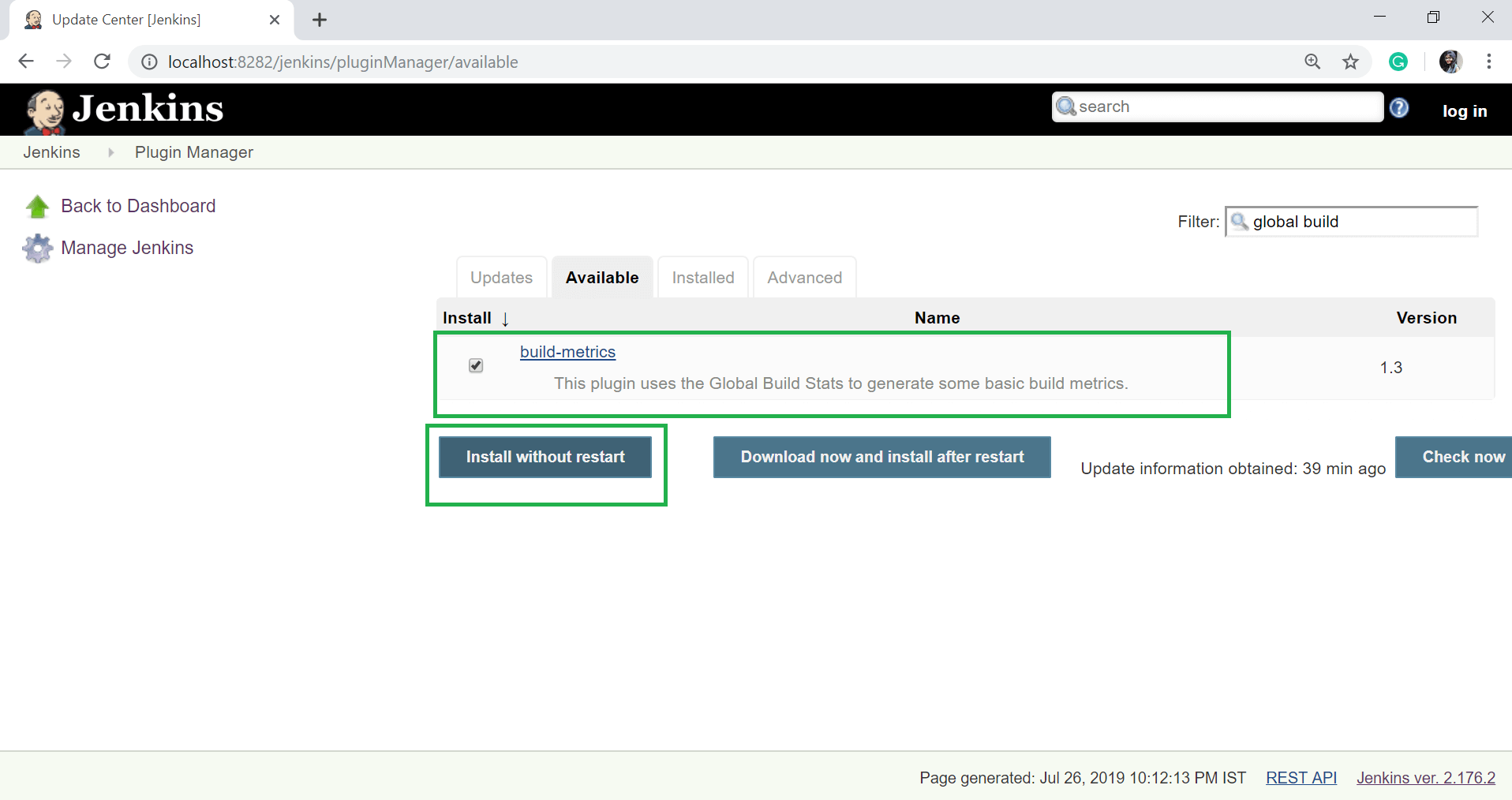
步骤4:以下屏幕显示了安装过程和插件安装成功。
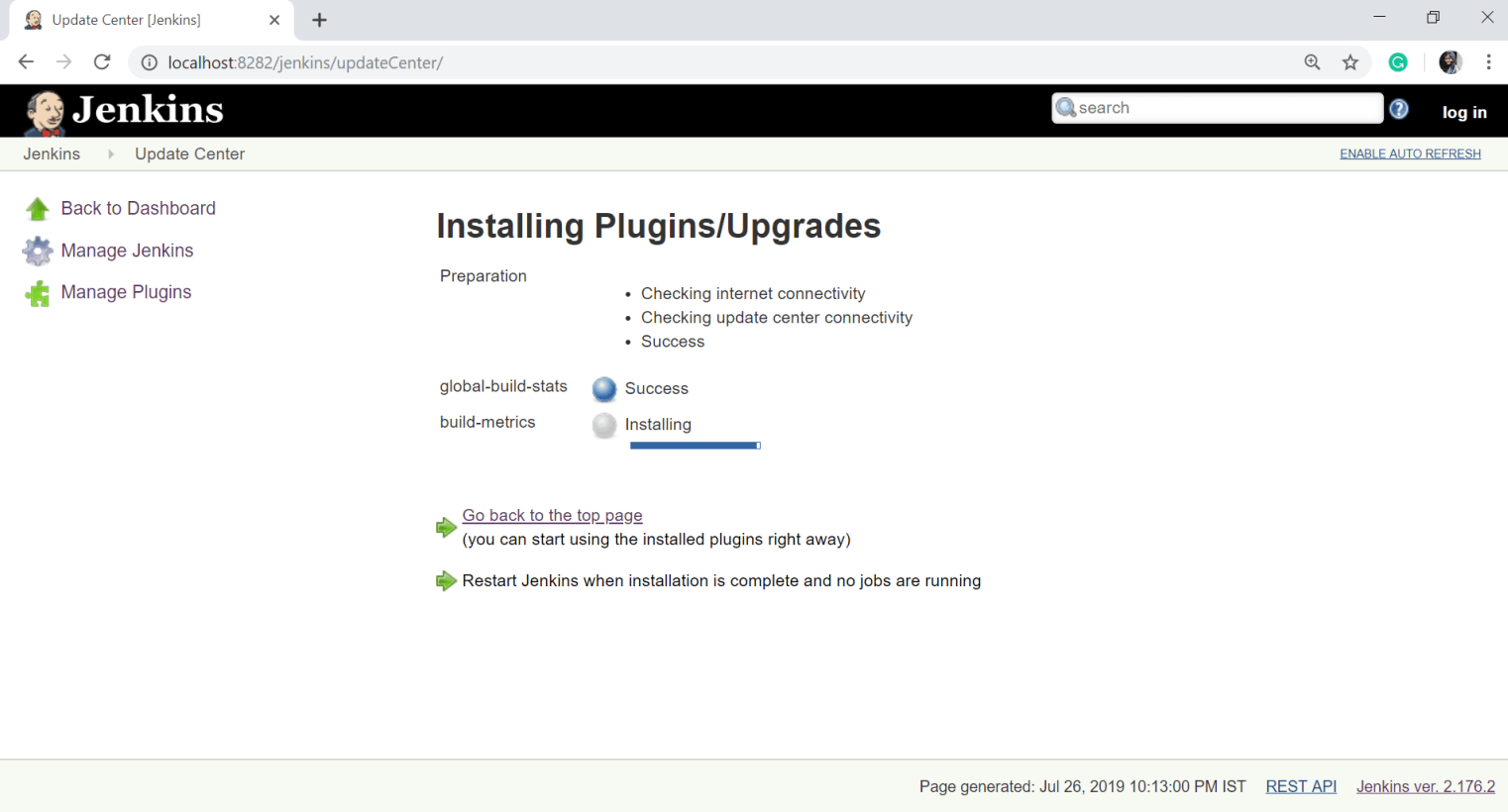
成功安装插件后,单击“返回首页”链接。
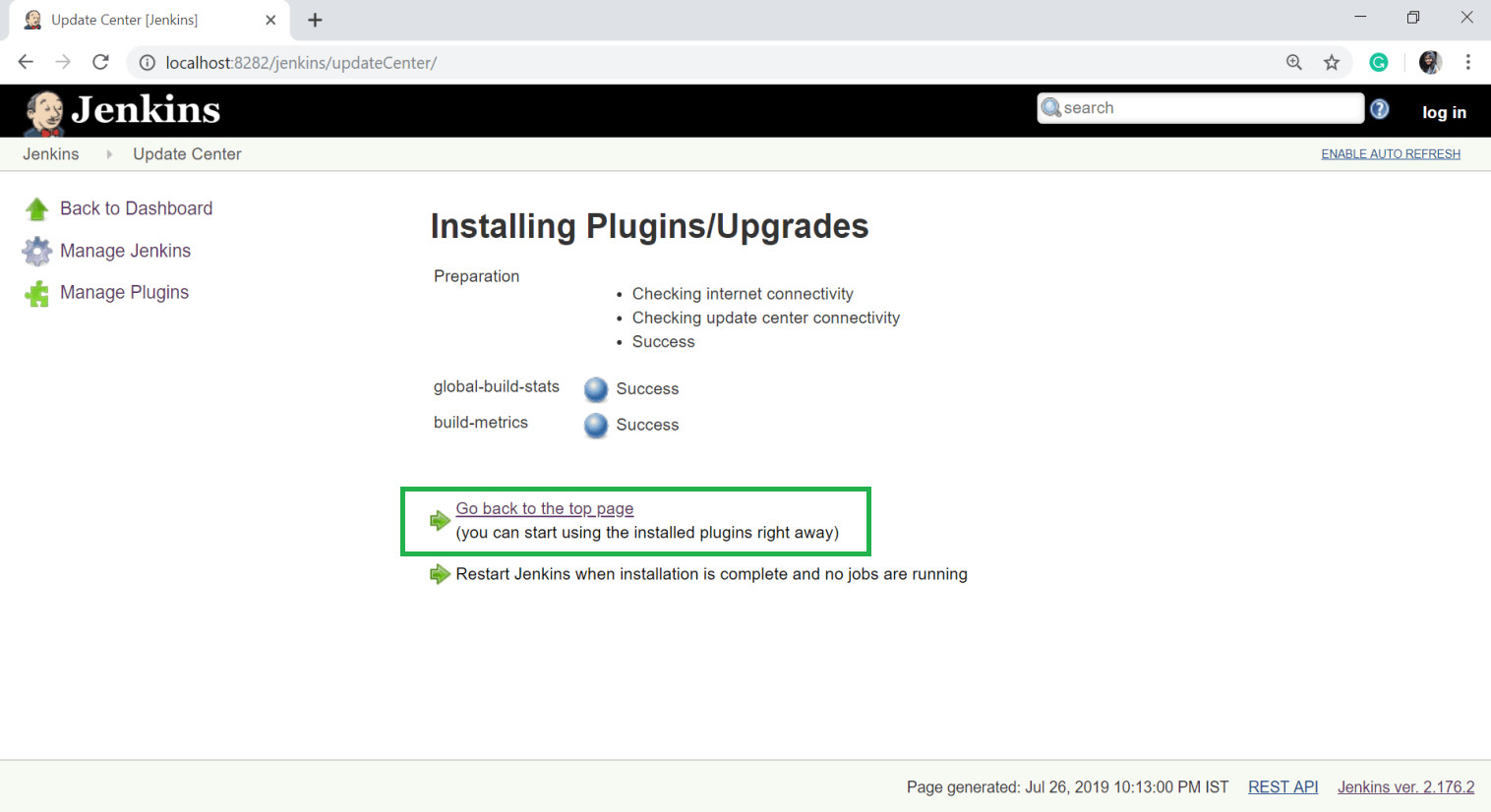
步骤5:现在转到Jenkins仪表板,然后单击Manage Jenkins 。
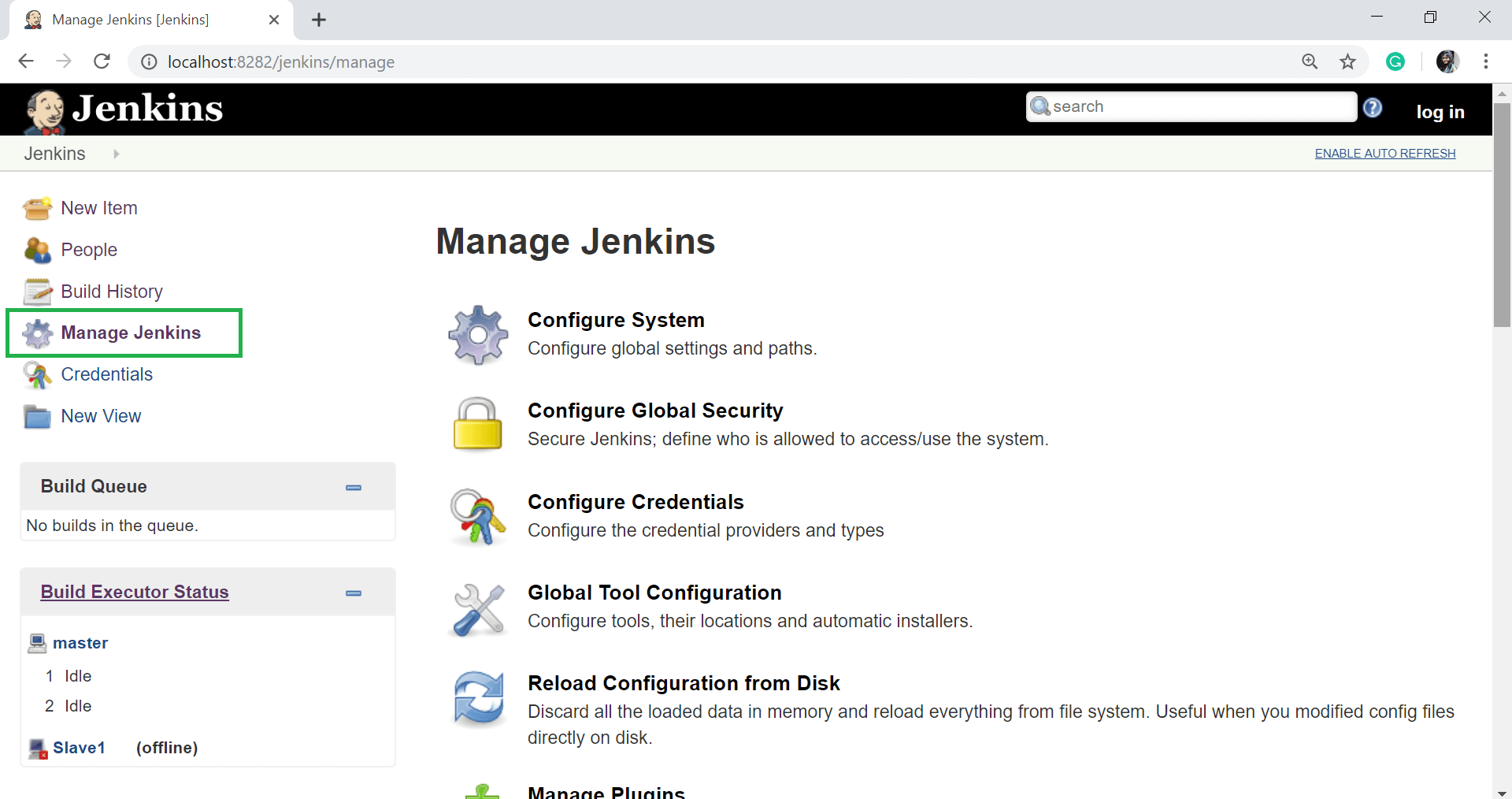
第6步:向下滚动,现在您将看到一个名为“ Global Build Stats”的选项。单击此选项。
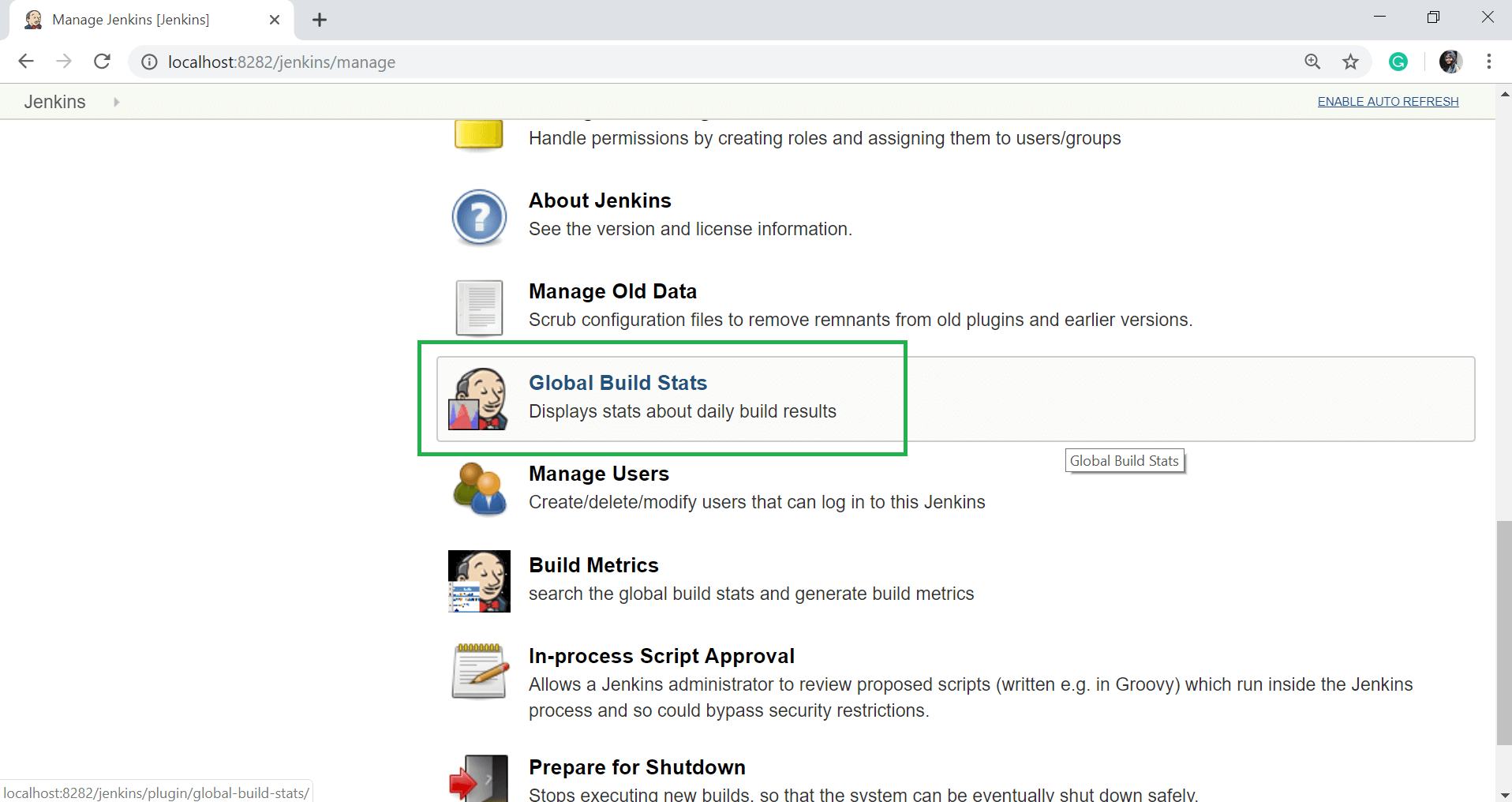
步骤7:点击Initialize stats按钮。此按钮用于收集已经执行的构建的所有现有记录,并可以基于这些结果创建图表。单击此按钮后,您将看到一个文本“数据已成功初始化”。
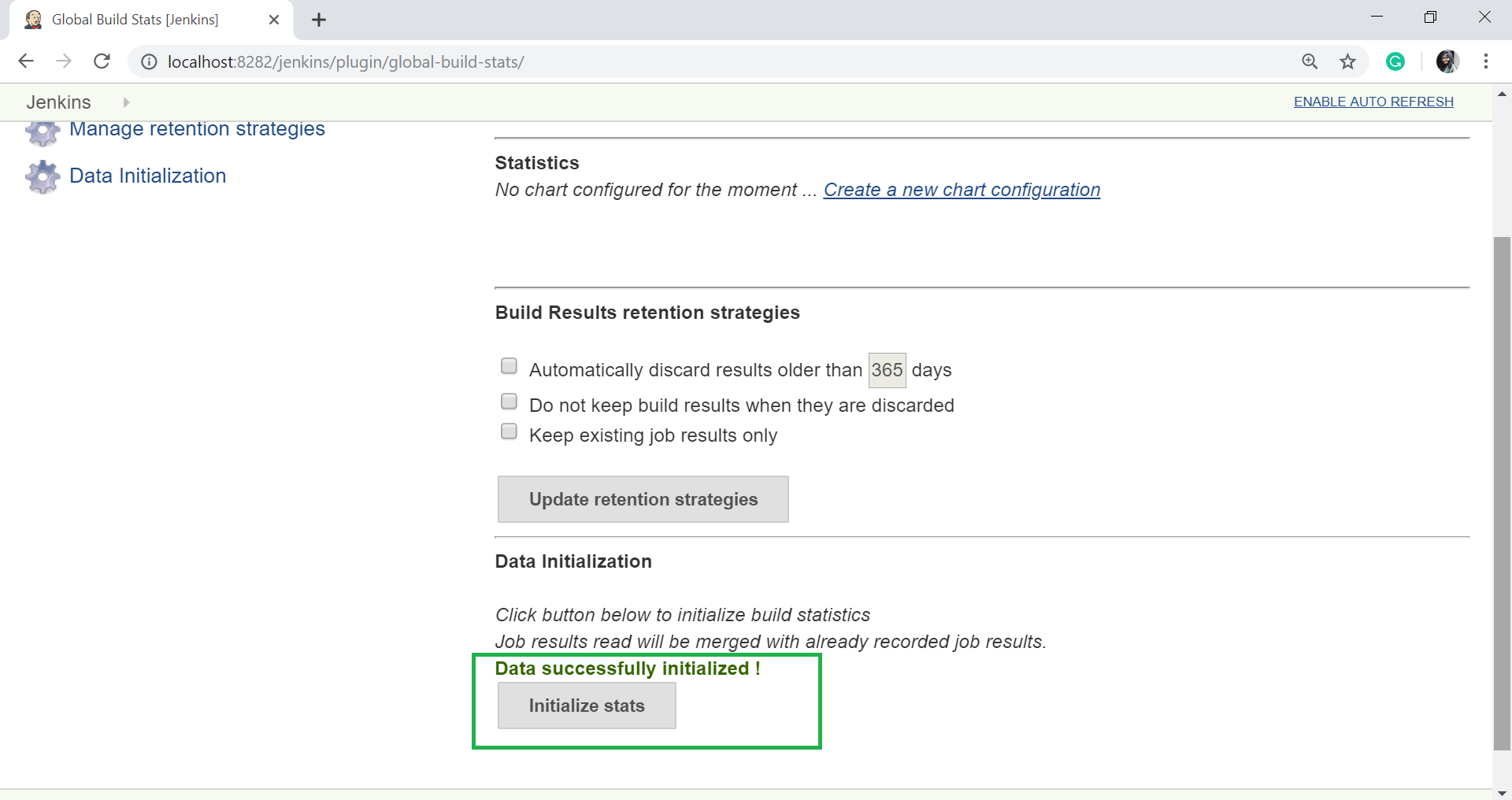
步骤8:数据初始化之后,就该创建一个新图表了。要创建新图表,请单击“创建新图表配置”链接。
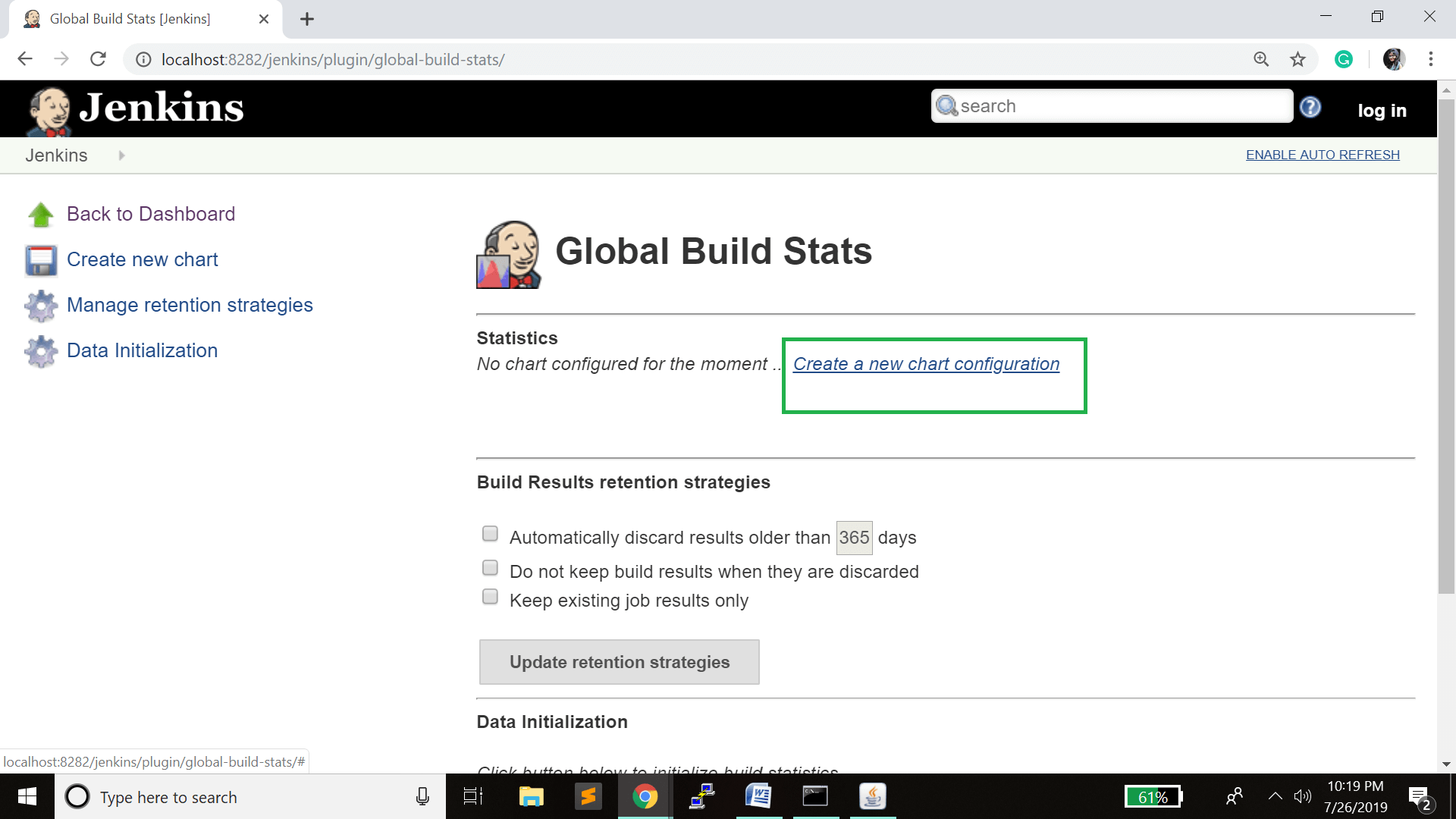
步骤9:当您输入该链接时,将出现一个弹出窗口。输入所有信息以获取新的图表详细信息。输入以下必填信息:
- 标题-给出任何标签,我给出“结果”
- 图表宽度-600
- 图表高度-500
- 图表时间刻度-每日
- 图表时间长度-30天
您可以保留其余信息。输入信息后,选择创建新图表按钮。
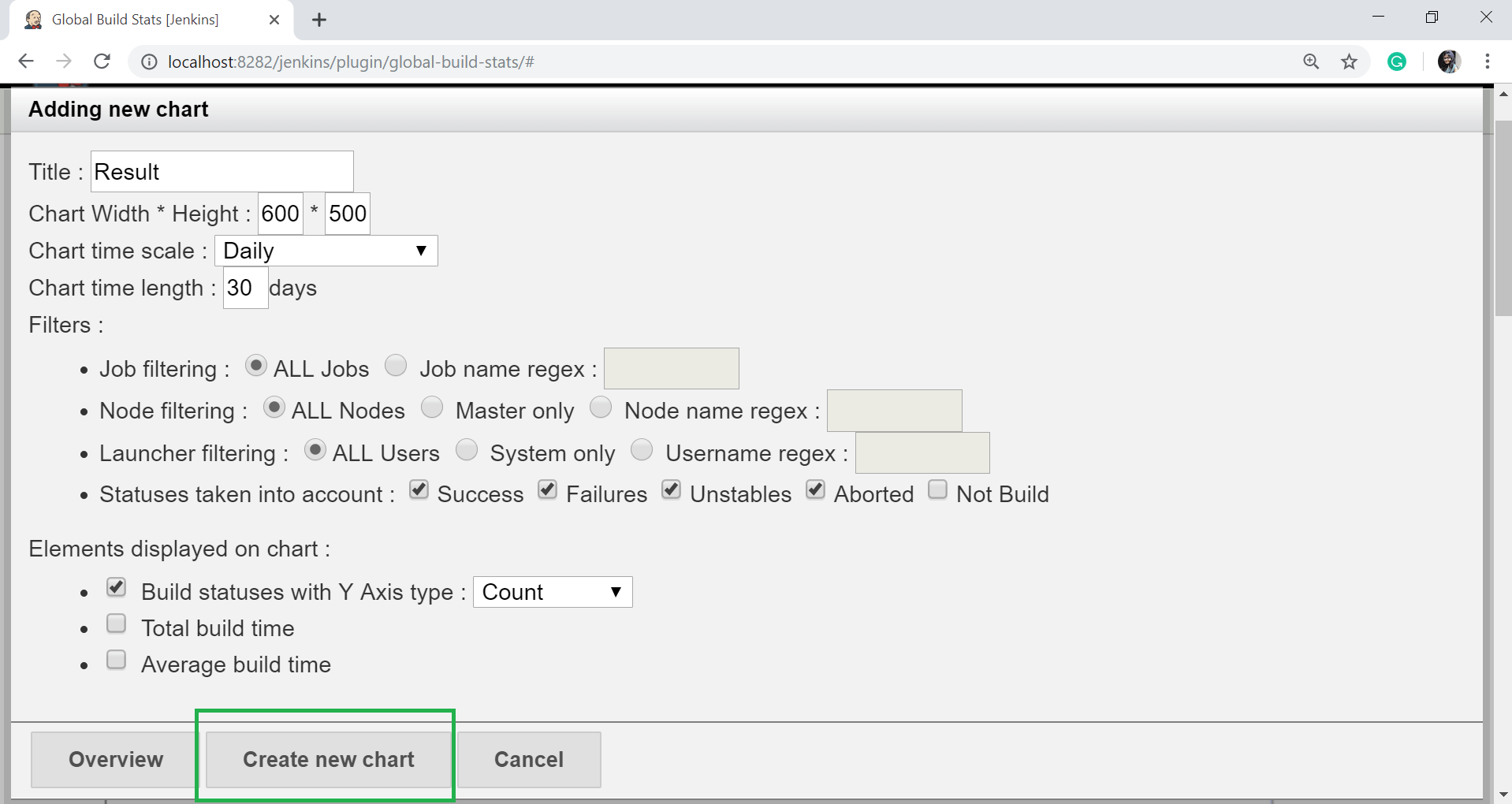
在这里,它将显示构建随时间的趋势。
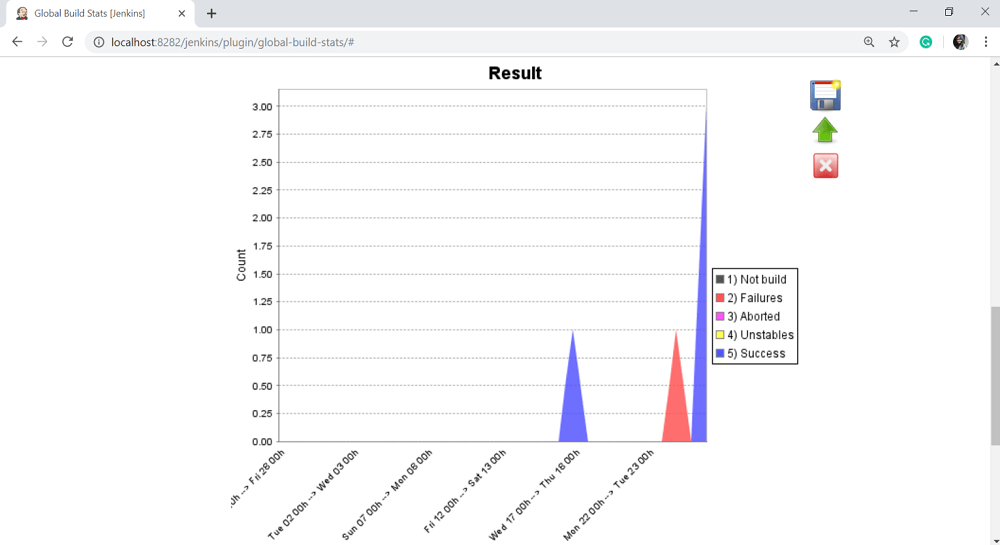
如果单击图表的任何部分,它将向您显示作业详细信息及其构建。